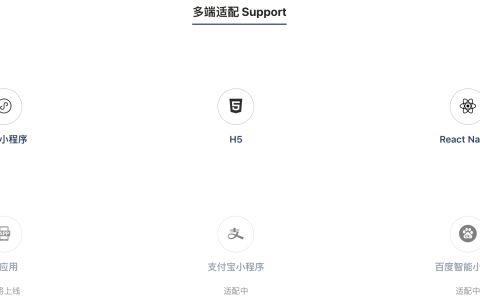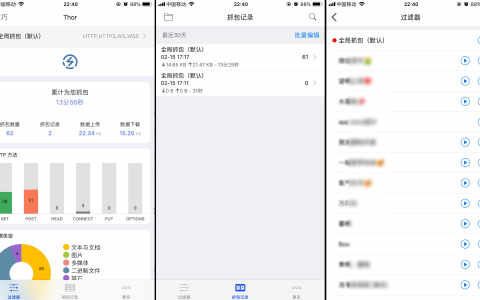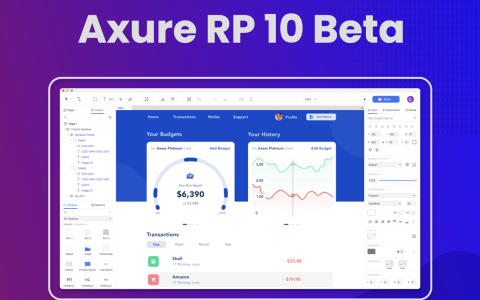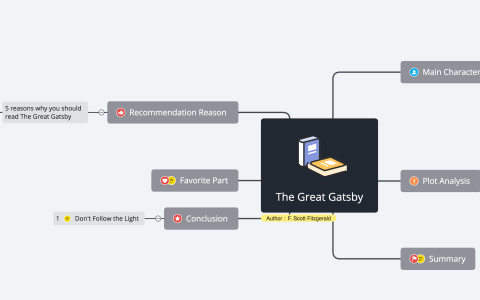这一篇我们来讲讲Thor抓包工具的进阶操作
如果还不了解或第一次接触这工具的朋友可以先看看上一篇
点击查看【前篇】Thor抓包工具的免费获取与使用前配置
上一篇最后我们简单提及了工具的使用方法,这是最基础的操作方法,但是弊端也是显而易见的,还有工具内比较深层的知识还没涉及到
这些都很是影响我们对软件的体验,毕竟是被称为“神器”的,价格好挺贵的工具不应该只有这样,所以废话不多说了进入正题
这里我想以一个例子来讲解可能大家会比较容易理解
下面以抓某音软件里的东西为例子
▏如何抓到想要的内容
当我们在一些APP或者网页里看到一些视频、音频、图片等等我们想下载而页面没提供下载的时候,就可以先打开Thor工具进行抓包
PS:抓包时最好把其他无关软件后台关闭,避免抓到无关软件的数据
例如:当我看到某音里这一段视频不错,并且想存在手机里收藏的时候
先打开Thor工具→点击蓝色按钮→按钮变为橘红色开始抓包
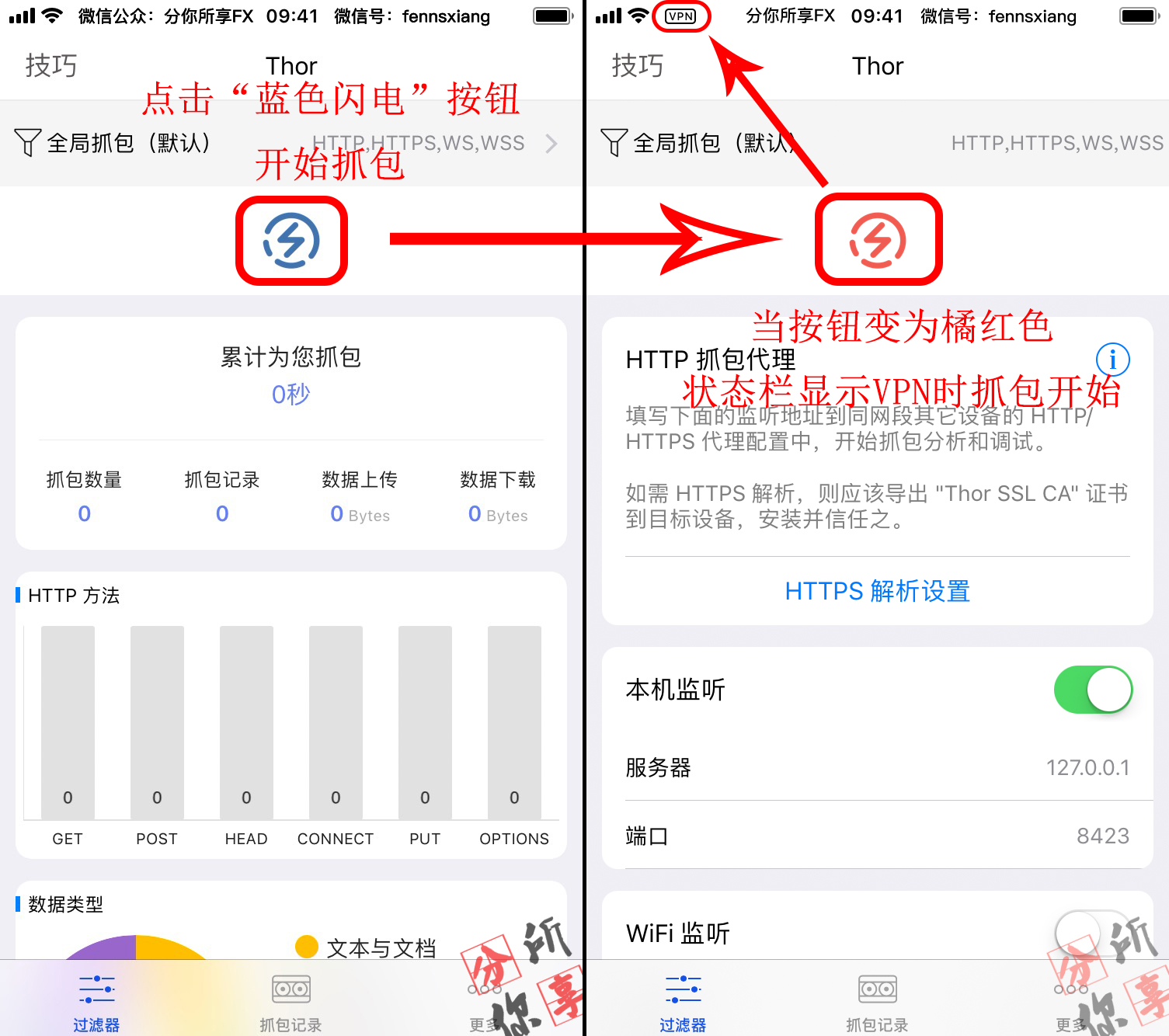
回到某音软件→播放目标视频
播放过后→回到Thor工具→点击橘红按钮停止抓包→打开抓包记录后可看到本次抓包的记录
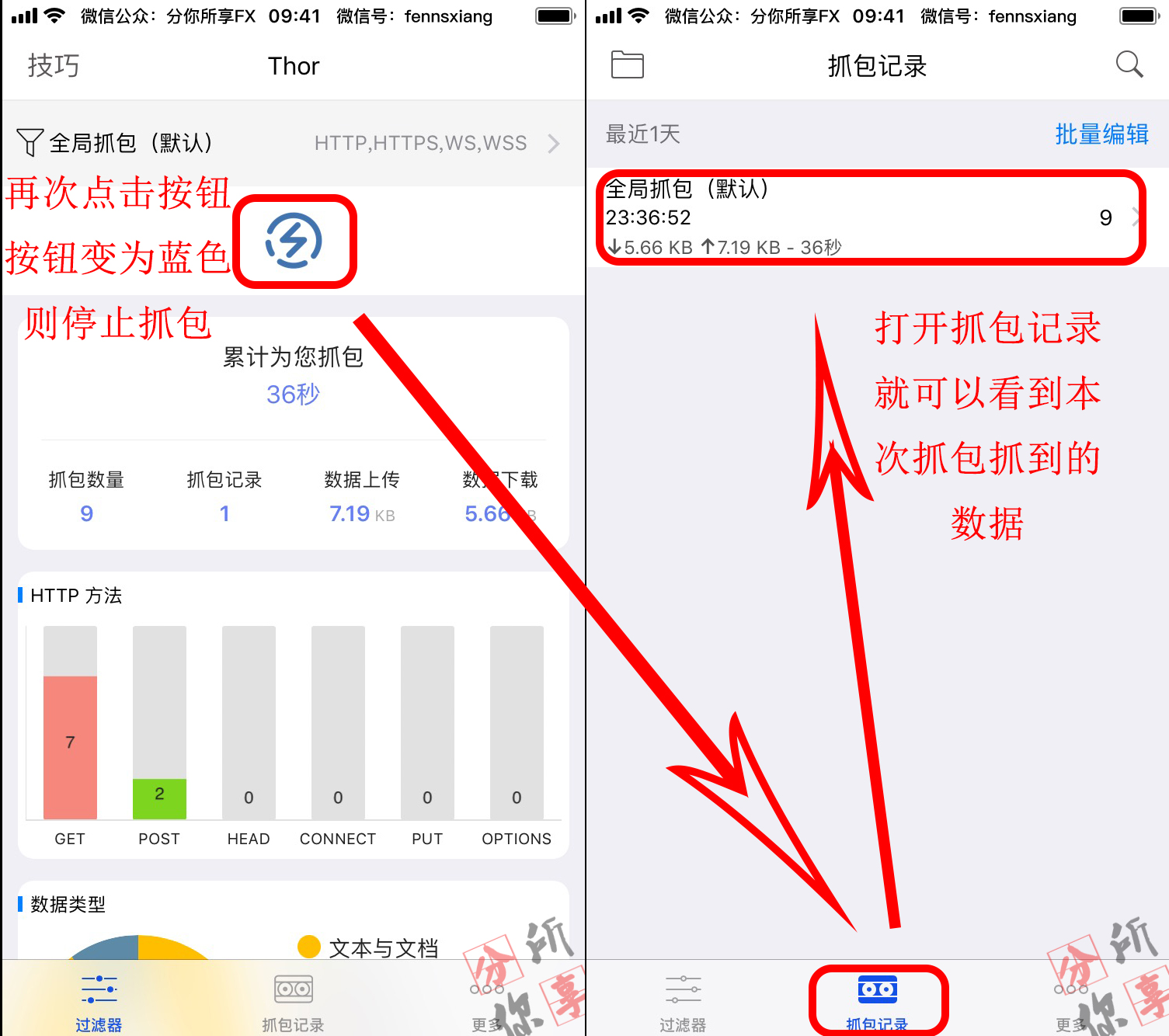
打开这条记录,可以看到这次抓包的全部数据
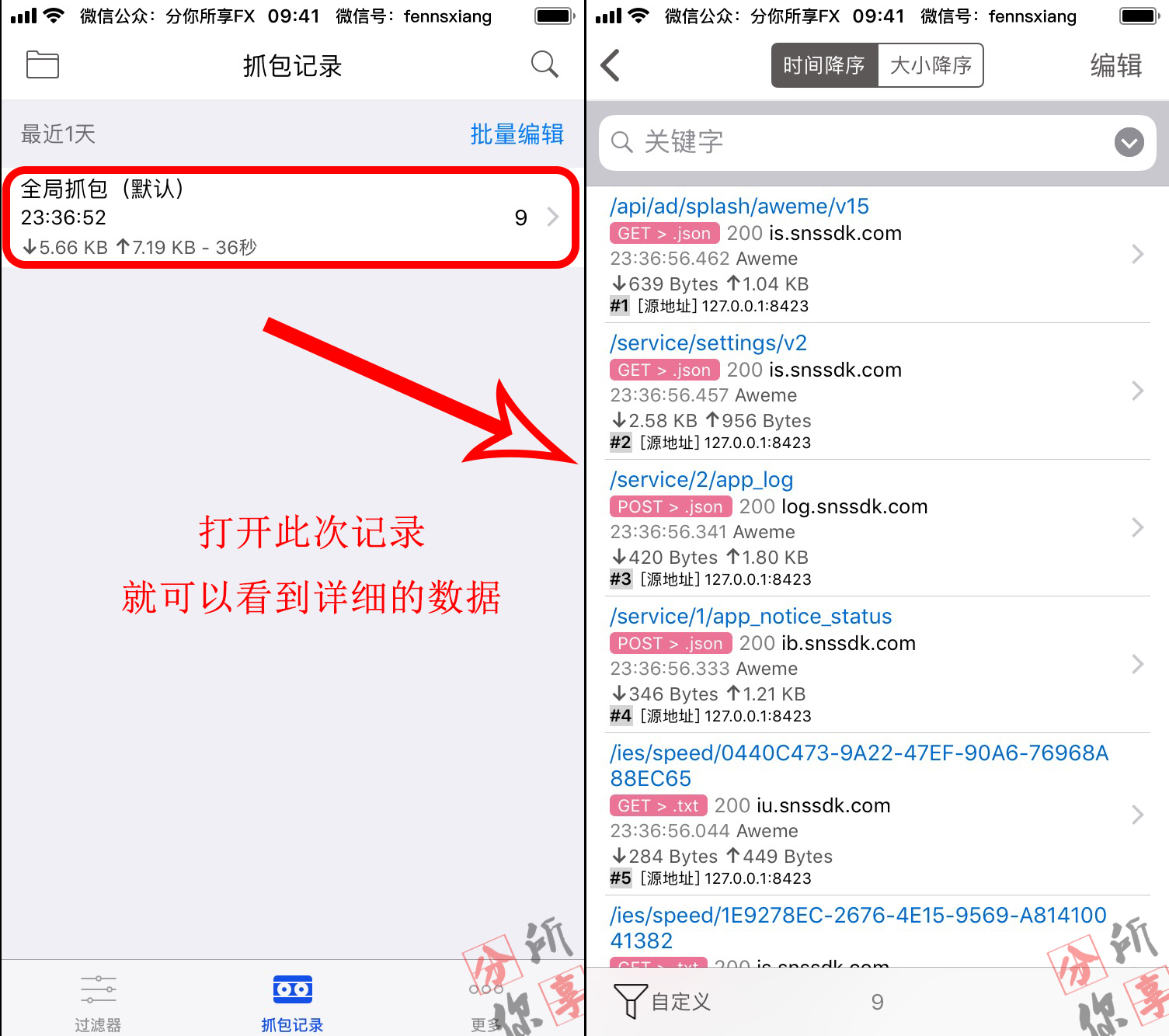
▏抓包数据的简介
那么这些数据究竟是什么意思呢
下面我总结了一条数据里几个重要部分的解释
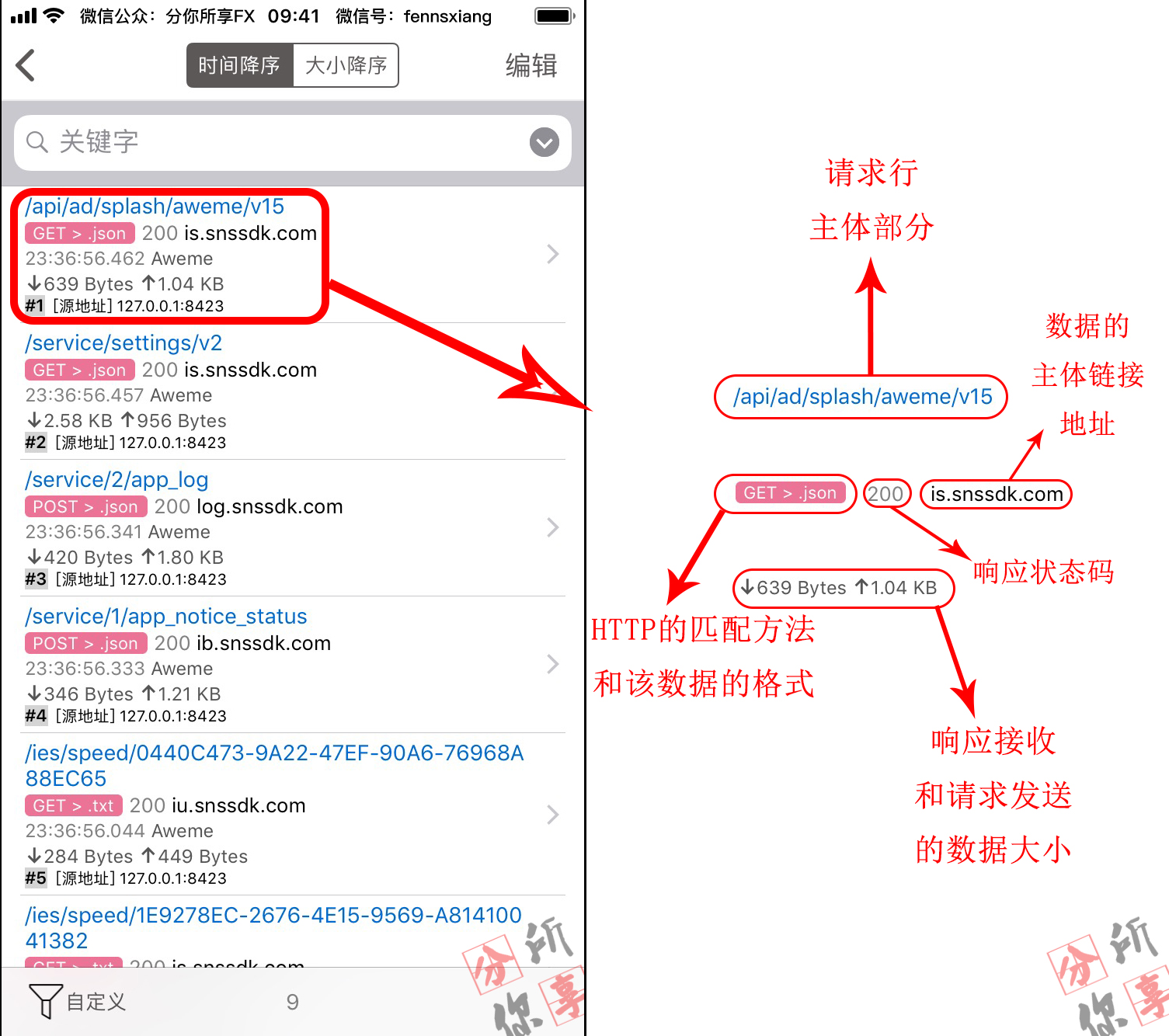
好,了解了数据的简介,我们开始找目标视频在哪条数据里,因为我们抓的是视频类的,所以我们直接找“数据格式”为视频格式的数据(视频常用格式:mp4、avi、flv、rmvb、mov、mtk等等)
但是我们发现,这记录里并没有视频格式的数据,就证明我们未抓到目标视频,这时我们再一次抓包,发现还是抓不到,如此反复之后,还是抓不到
没错,有时我们在抓包的过程就会出现这样的情况
这时我们其实不应该放弃,或认定是抓不到的
所以如果常规方式我们抓不到,我们就应该换种方式
人生不也如此吗,如果这条路走不通,不应就此放弃前行,换个方向或许就能到达目的地
所以在作者反复的实验后,功夫不负有心人,终于还是被我抓住了,我发现某音软件的正常首页播放页面绝大时候是抓不到视频的,但是如果我们点击视频右下角“旋转的胶片”图标→进入另一个页面→找到目标视频→播放视频(或者点击该视频作者的头像→在视频作者主页中找到目标视频播放)
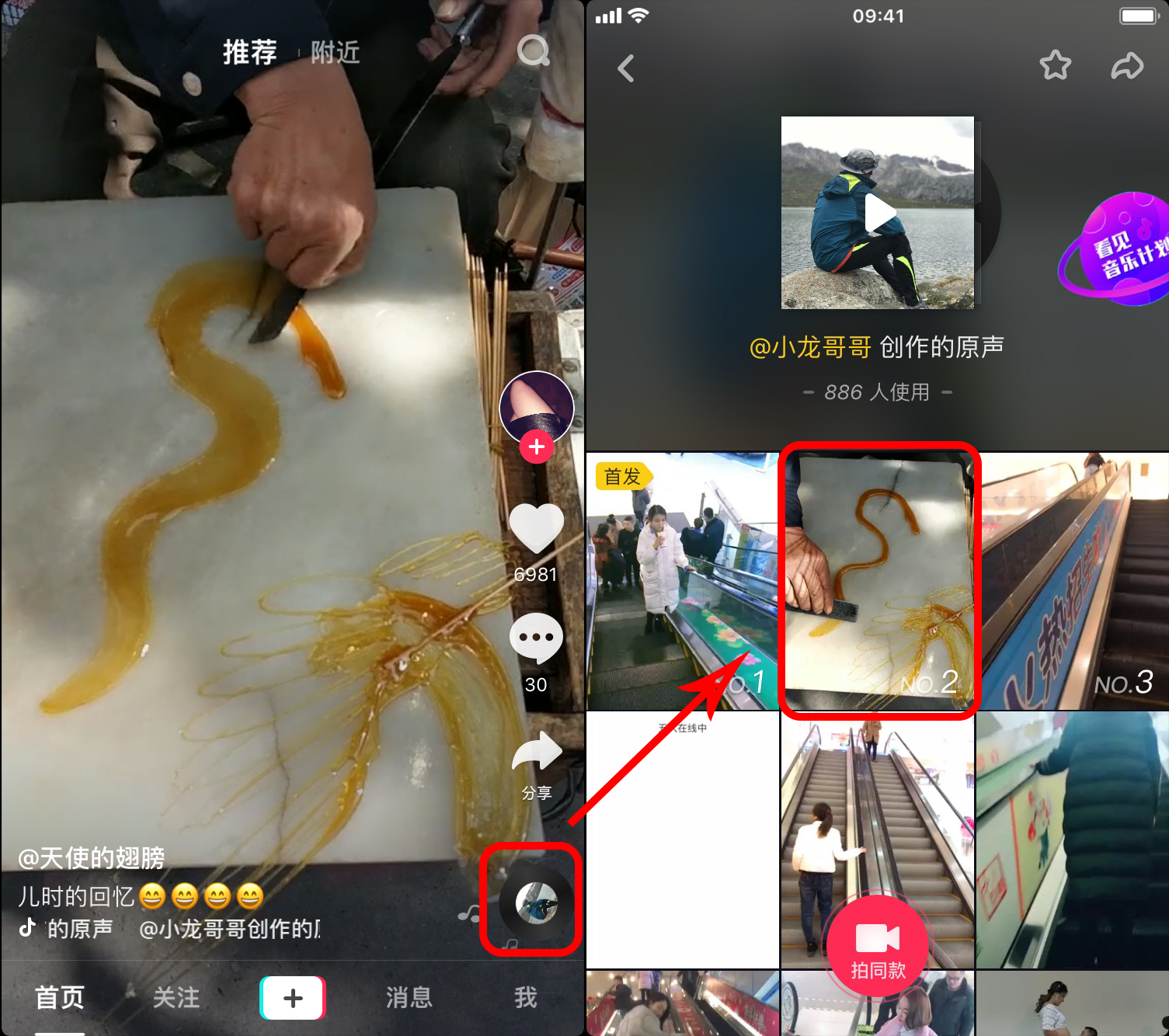
然后回到Thor工具里停止抓包→查看本次记录→惊喜的发现了一个mp4格式的数据
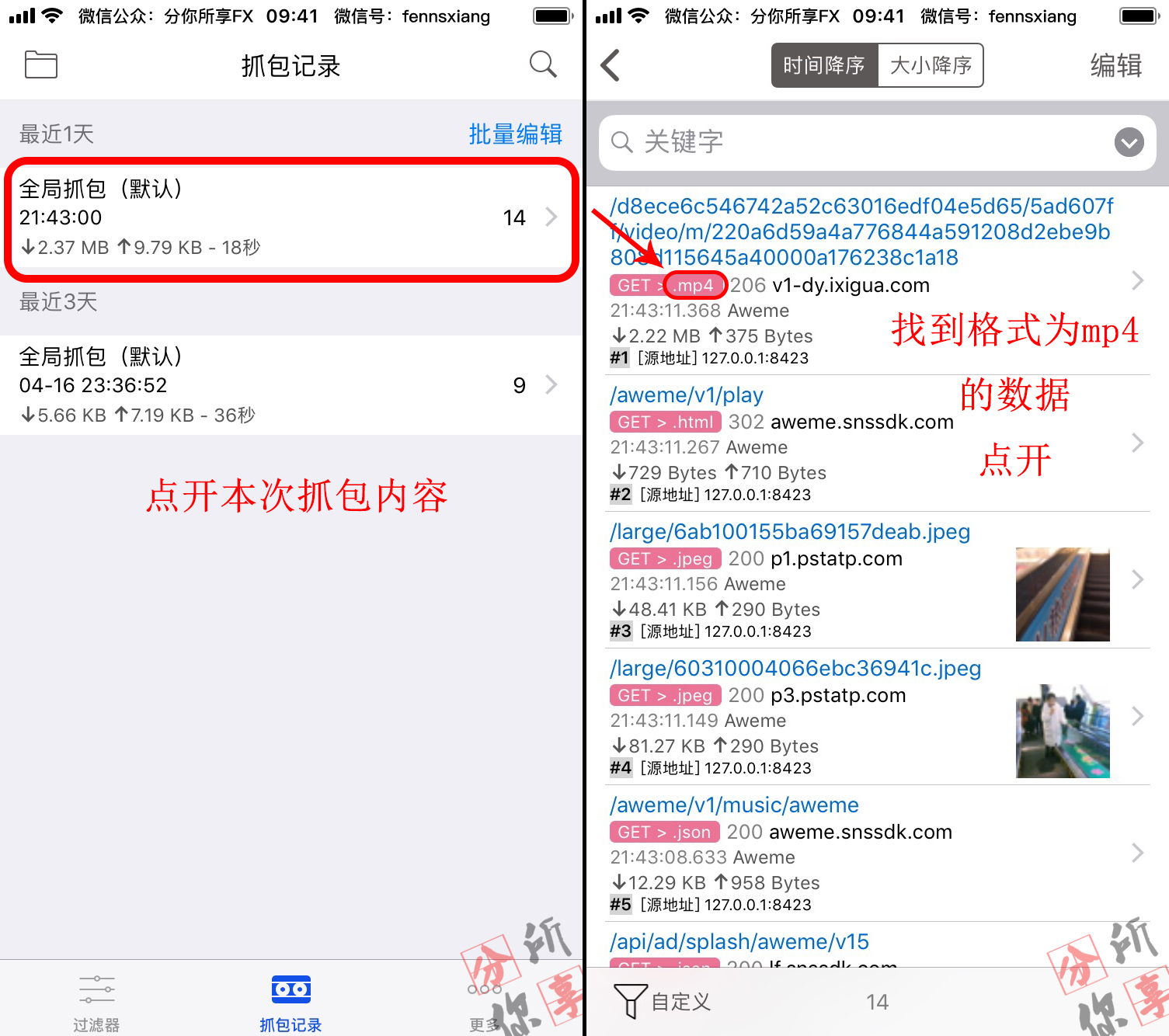
这时我们点开这条数据→点开“响应”→打开“video/mp4”→显示为目标视频→点击播放看看
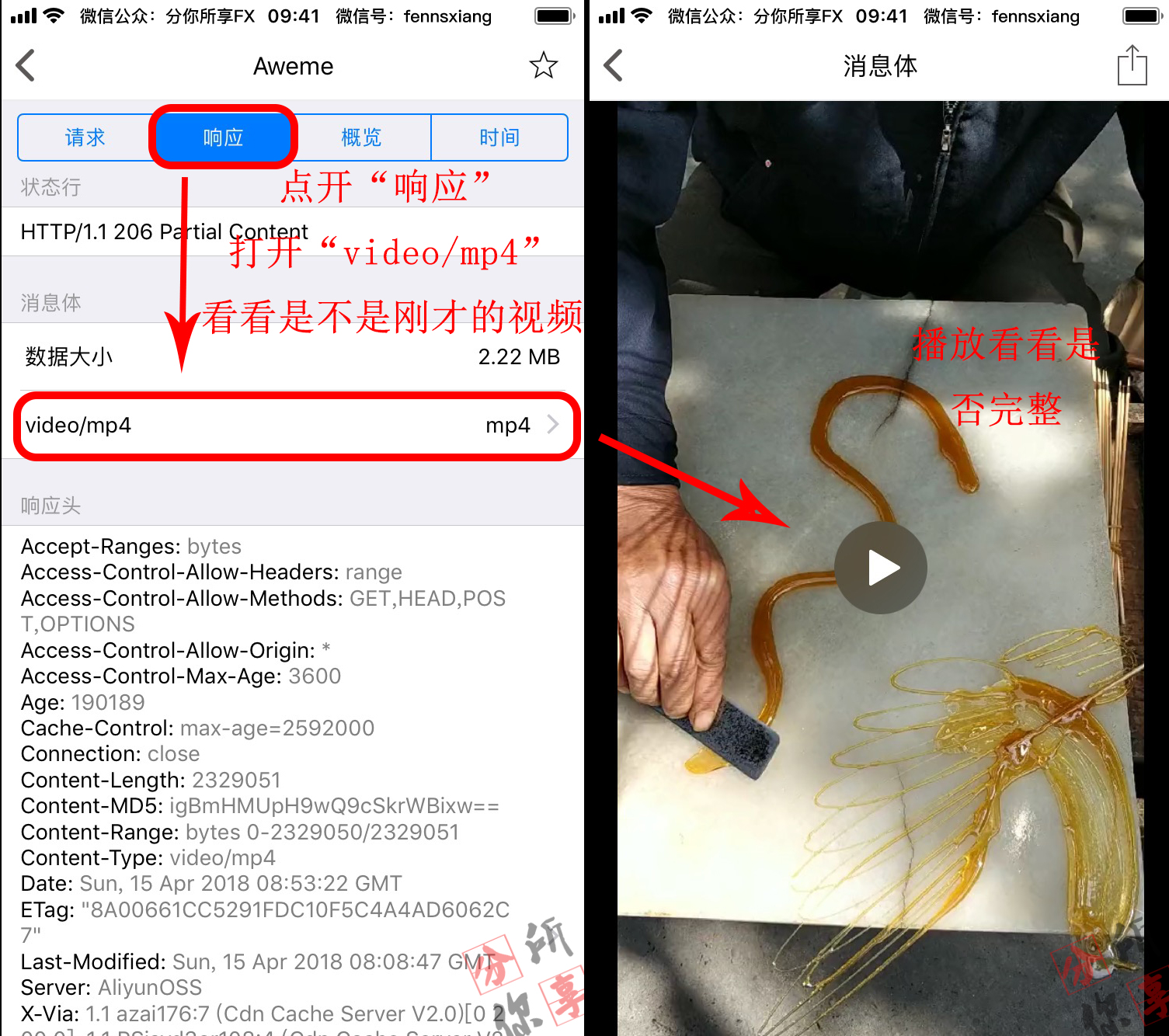
确认为目标视频→点击右上角“分享”图标→选择“导出原始文件”→再选择“存储视频”→然后视频就在我们手机照片里了
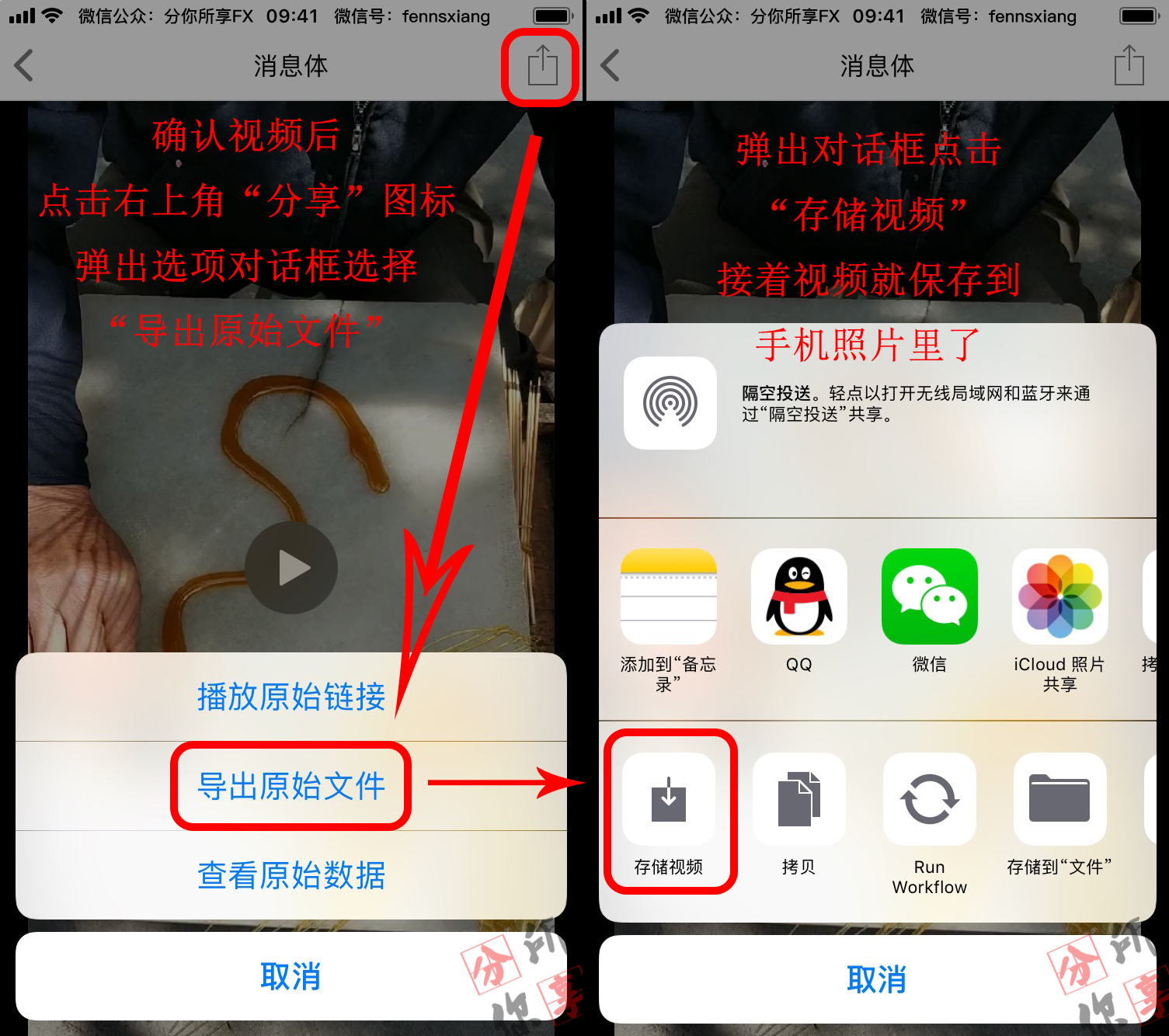
▏如何有效快速的找到想要的数据
有时我在抓包过后(或者多段视频一起抓)时,记录里的数据会很多,而且绝大部分是我们不需要的
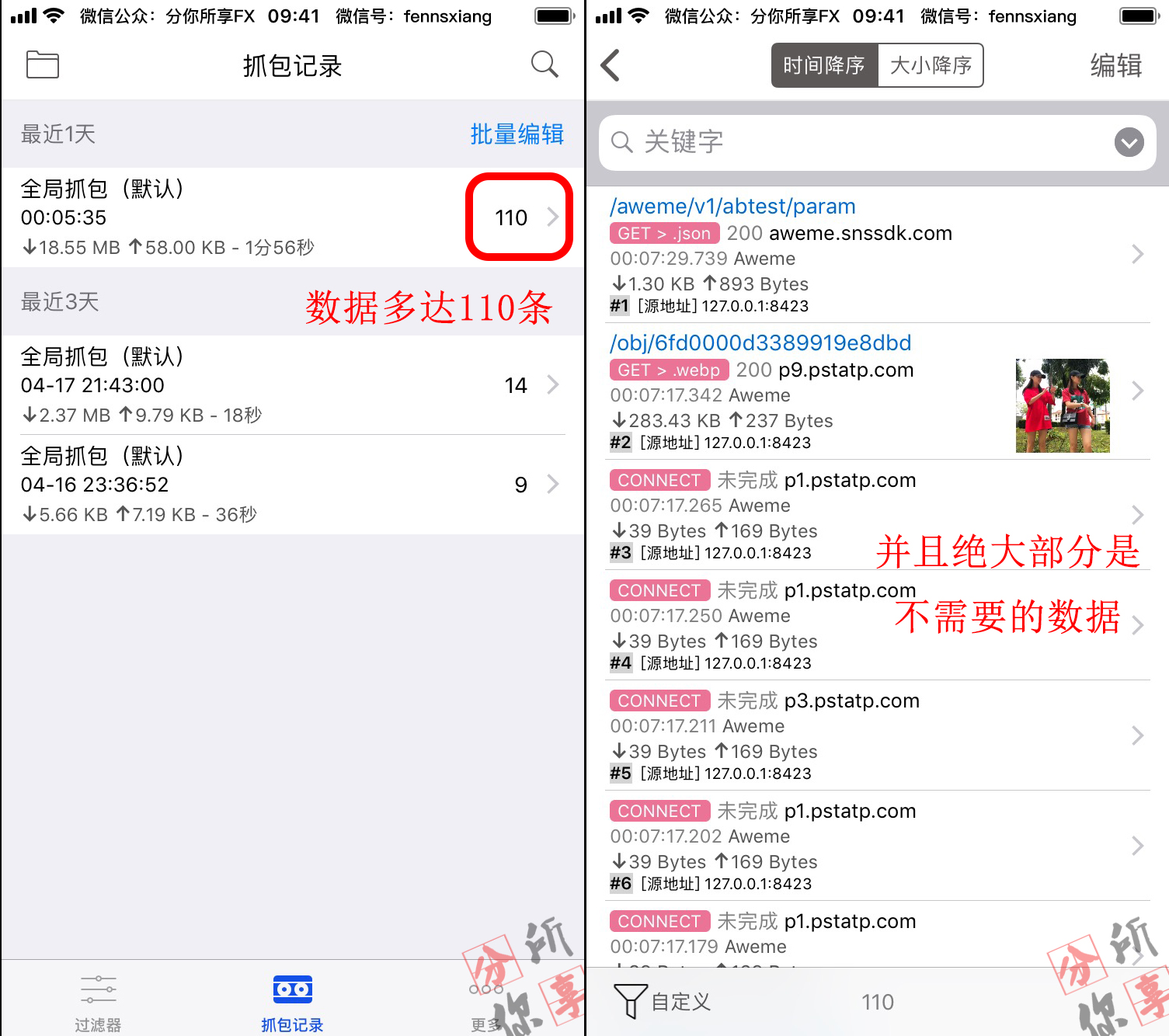
这时我们可通过搜索关键字来找到我们需要的数据
在数据页面上方点击“关键字”搜索框→找到我们需要的数据格式并选择→点击右上角搜索
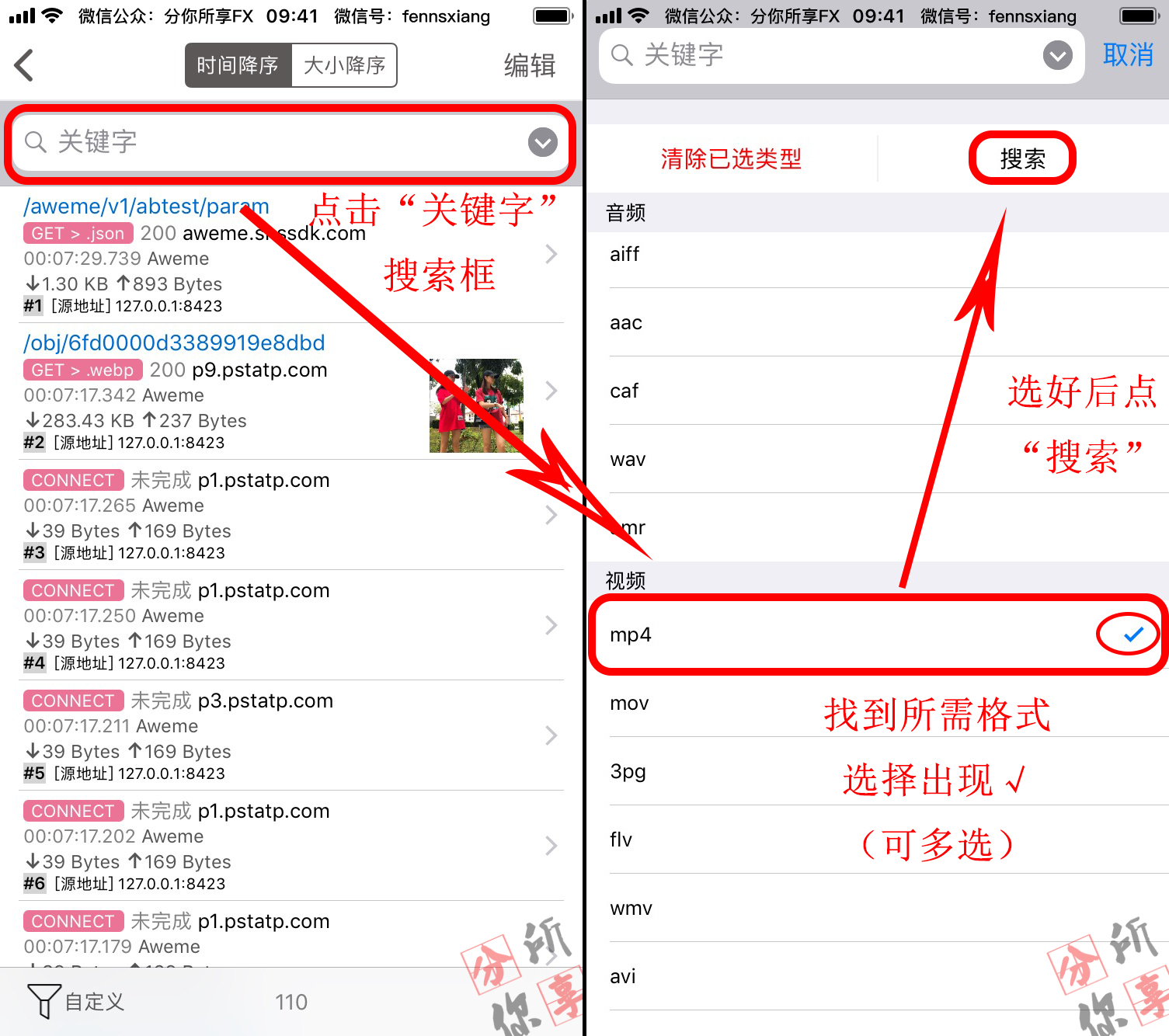
这时软件就依据关键字自动筛选出我们所需要的数据
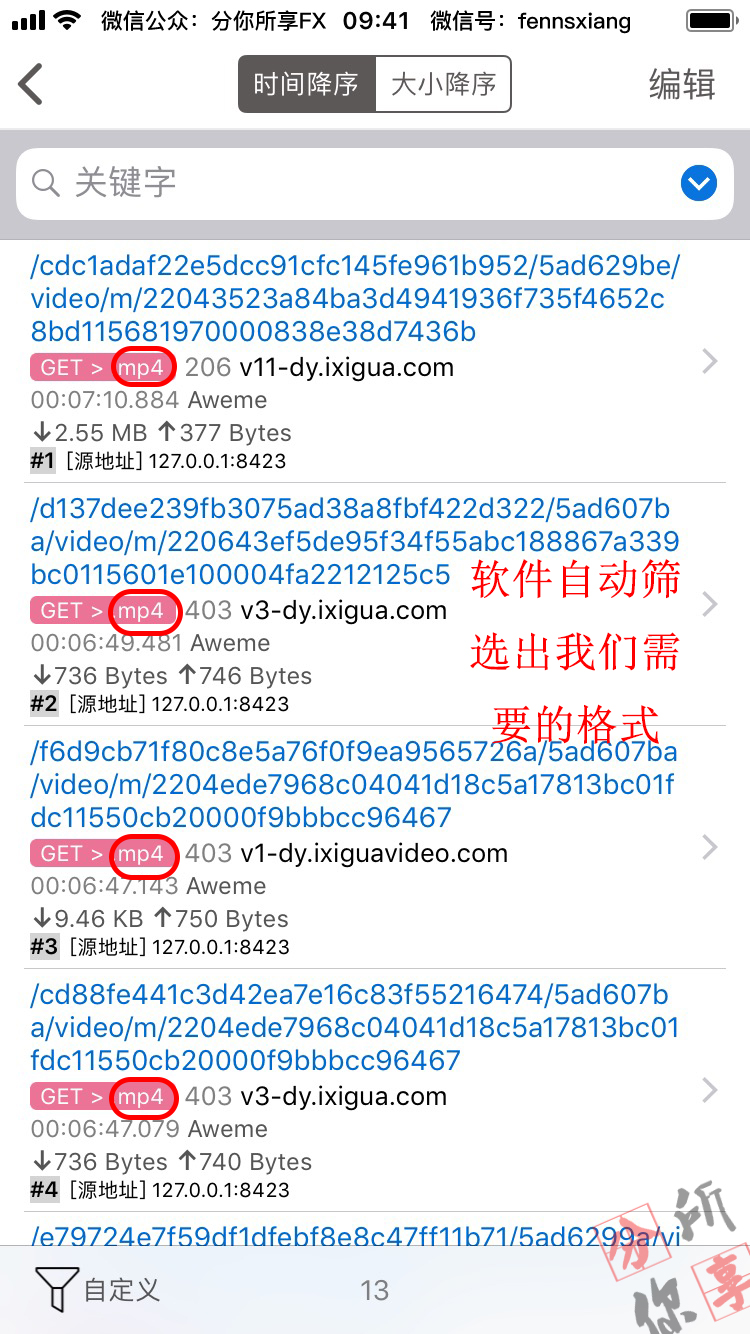
可是这样的步骤依旧繁琐,并且每次抓取同一软件的数据都得如此,显得没有效率了,不过这软件既然被称为神器,当然也不止如此,接下来就介绍这工具独创的过滤器筛选功能,让抓包变得有效率
▏什么是过滤器
过滤器顾名思义就是从一堆的数据中筛选出我们想要的数据,这跟上面的关键字搜索有些类似,只不过它更加高级
它能在抓包的过程中实时筛选,最后呈现的数据都是我们想要的,并且过滤器有更多筛选规则可选择,这让最终的数据更加的精准
▏如何创建一个过滤器
在创建过滤器时我们需要对某个APP或者网页中我们需要的数据就行对比,找出些先要的数据有什么共同的地方
例如这次我们抓取某音的视频数据中,找出那些目标数据共同的地方
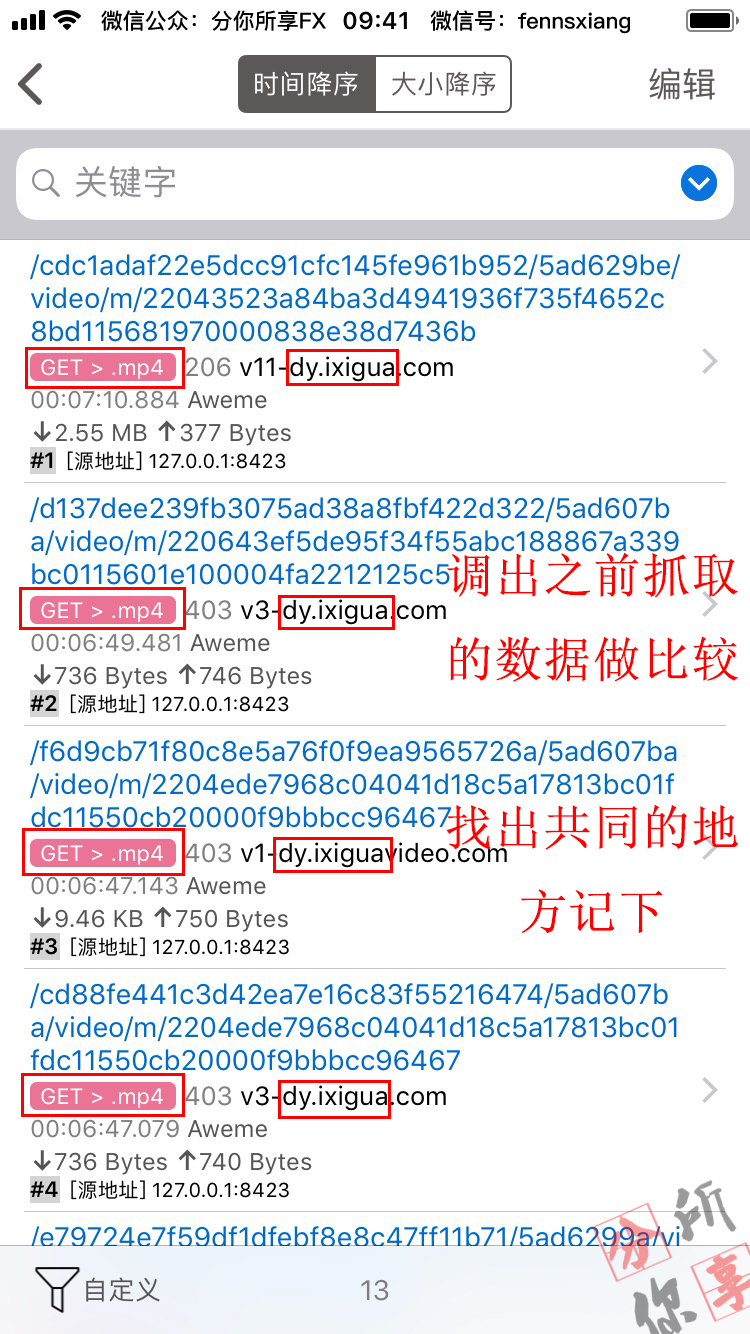
回到软件主页面→点击上方的过滤器选择选项→点击“+”→再点击“添加过滤器”
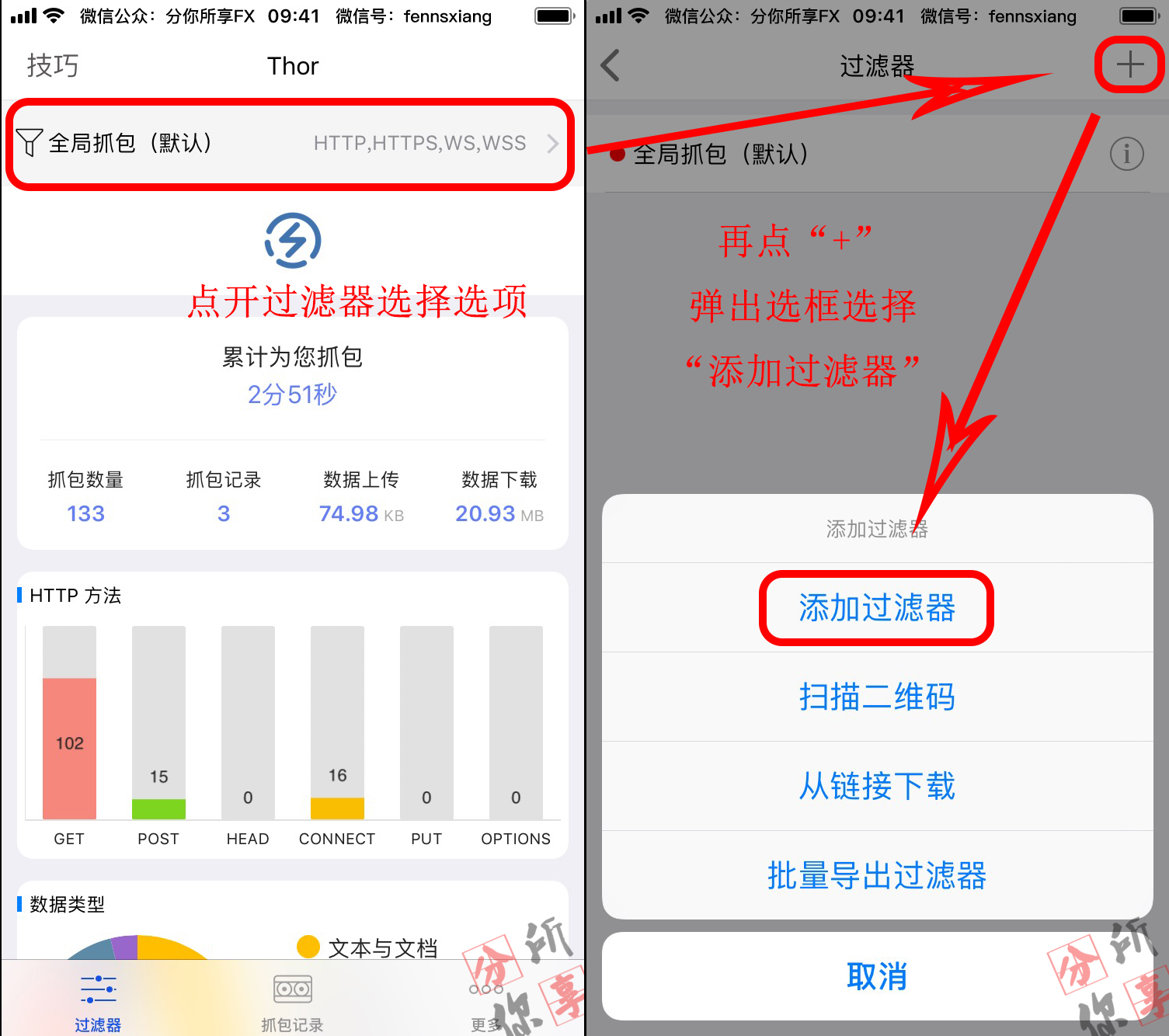
输入过滤器名称(不可为空)
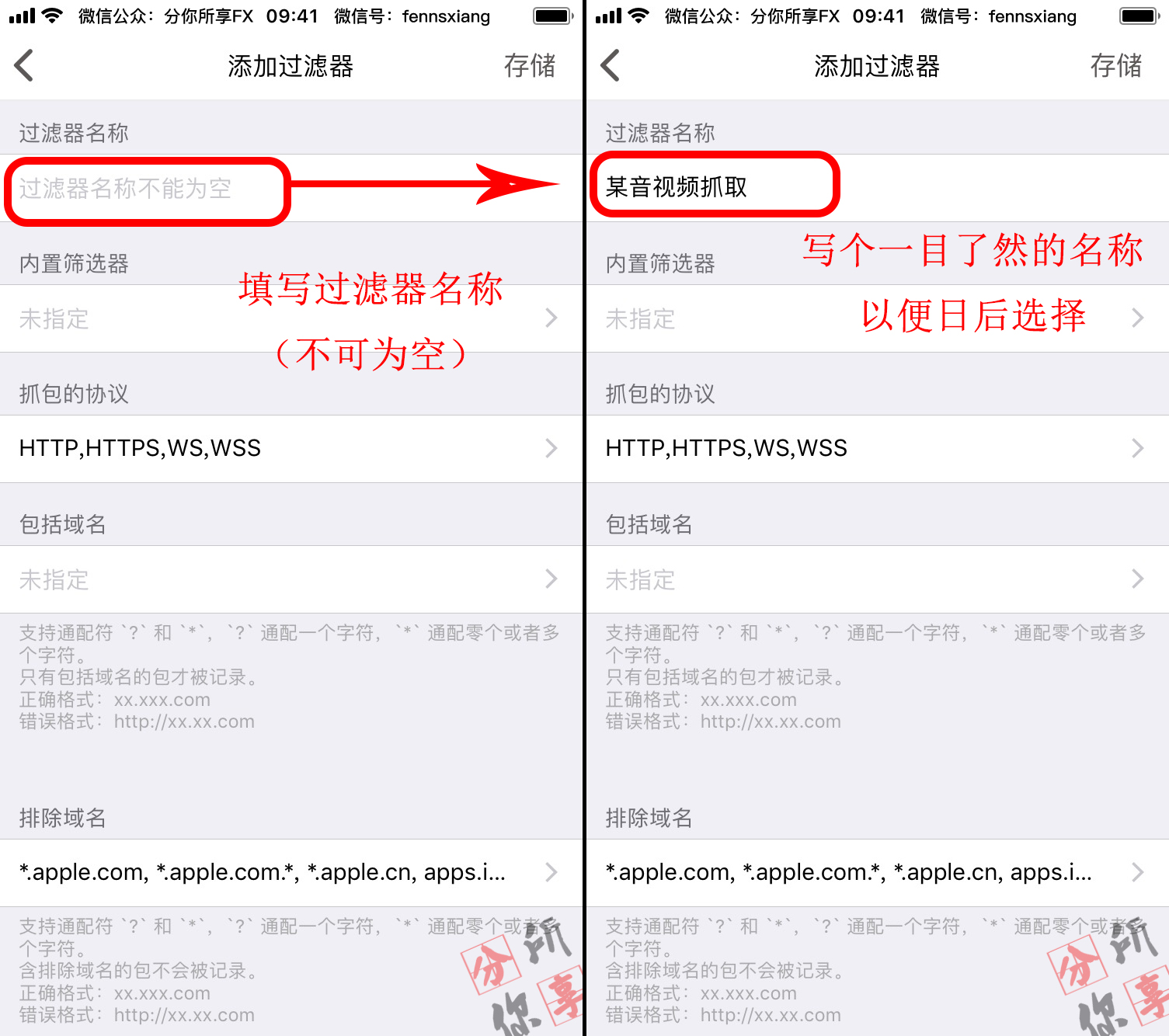
指定“匹配HTTP方法”→选择需要匹配HTTP的方法(可多选)
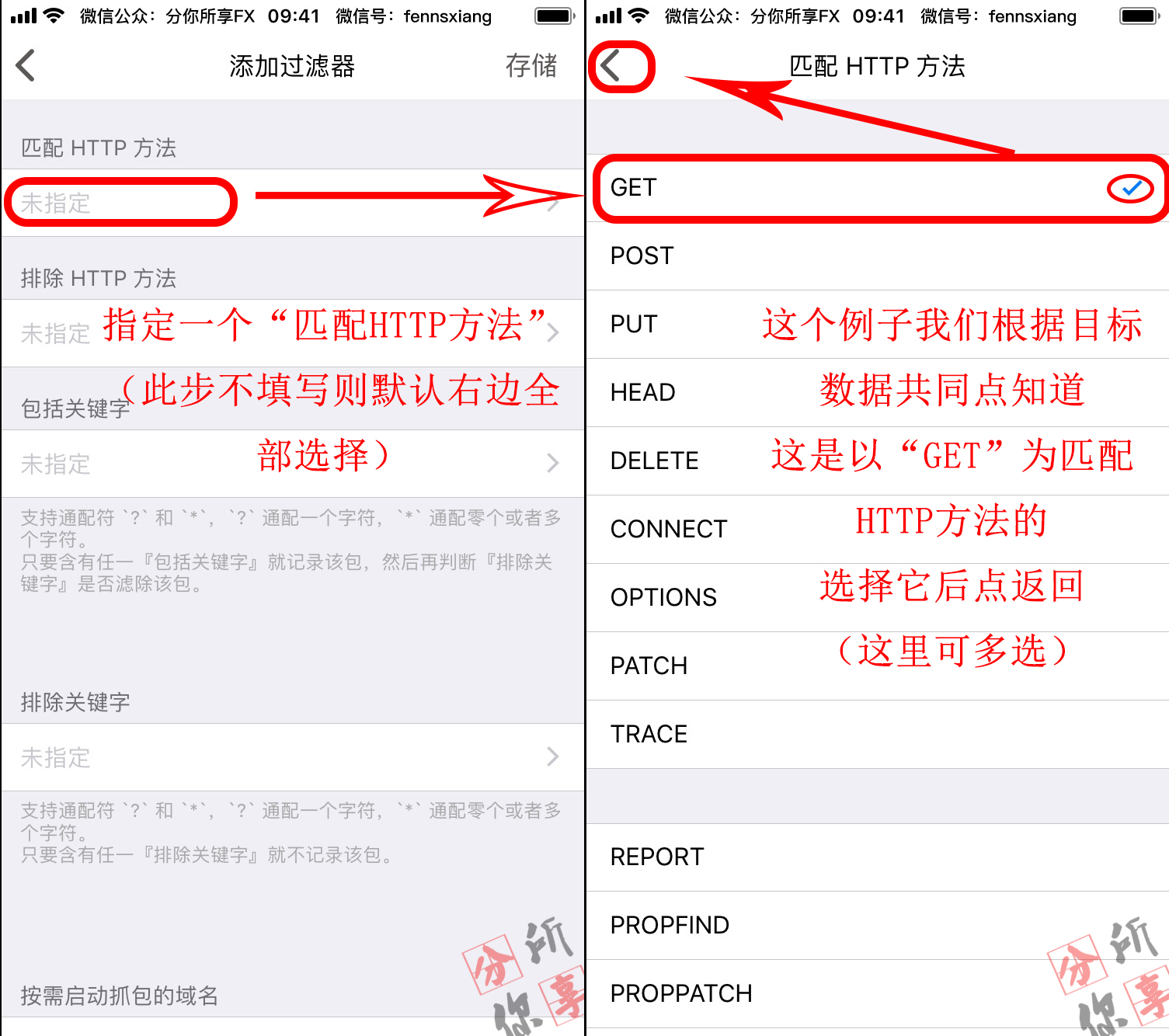
指定“包括关键字”→点击“+”添加关键字
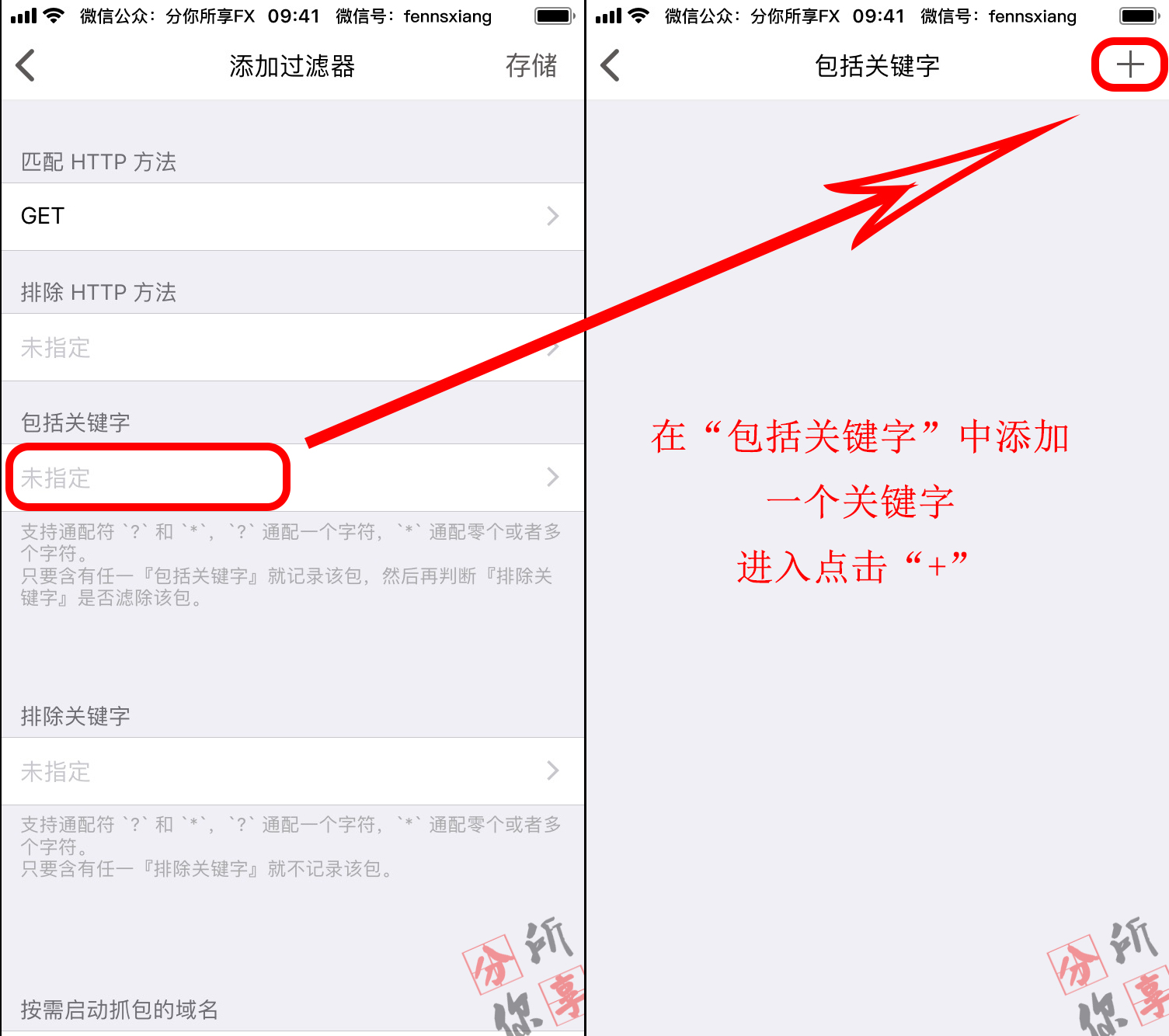
填入我们记好的关键字→点击“完成”→添加成功后返回(可添加多个关键字)
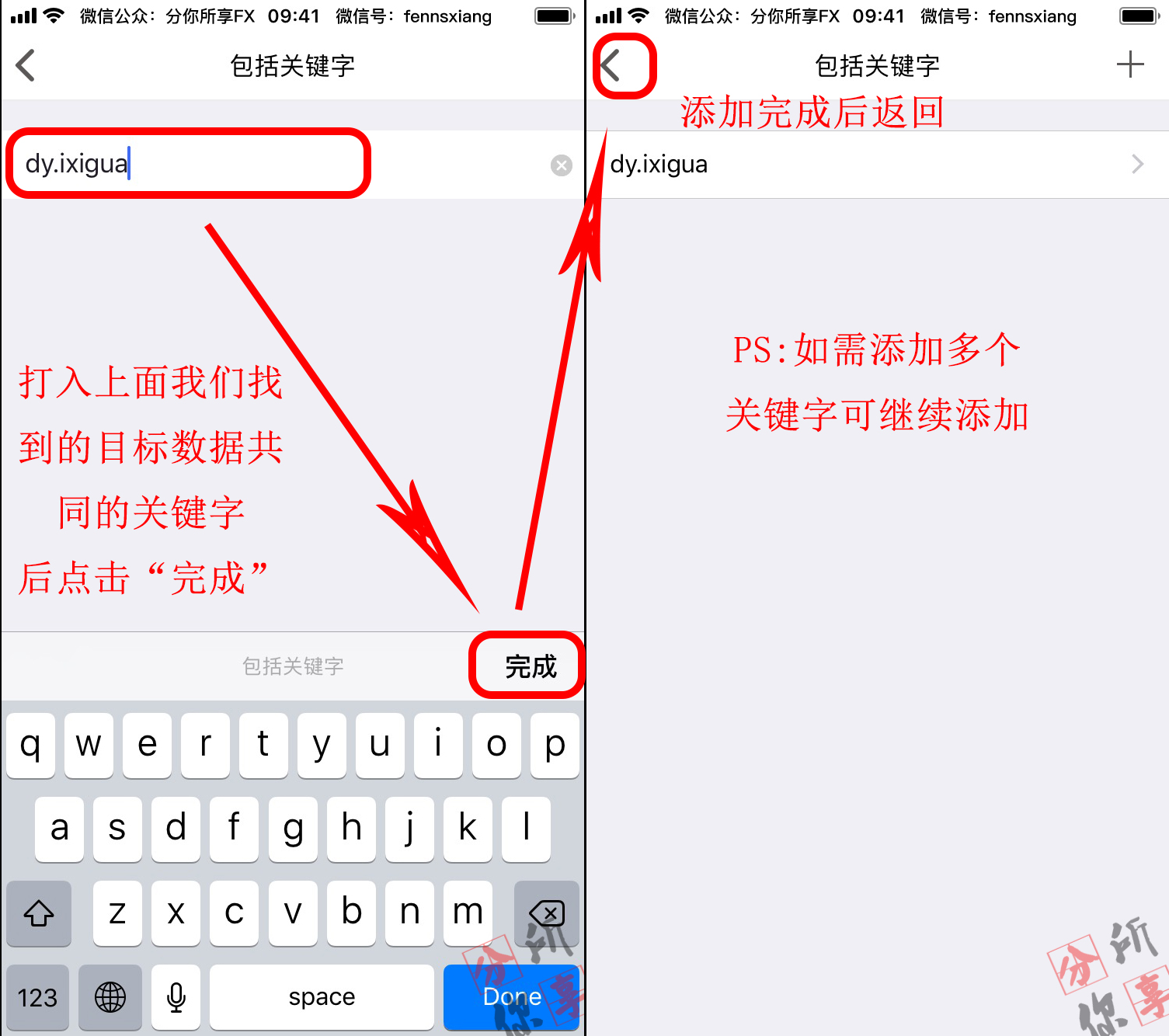
编辑好过滤器后点击右上角“存储”
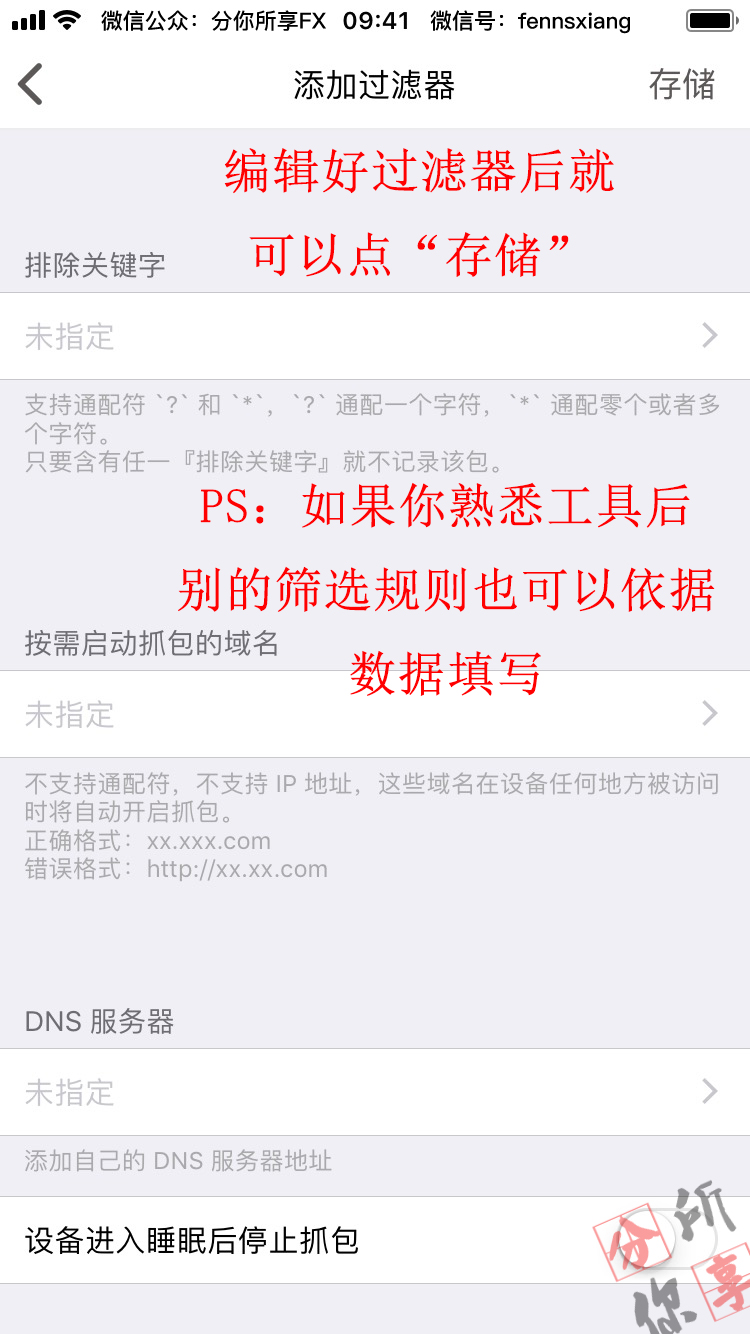
在过滤器页面中选择我们创建好的过滤器→主页面显示为选择过滤器
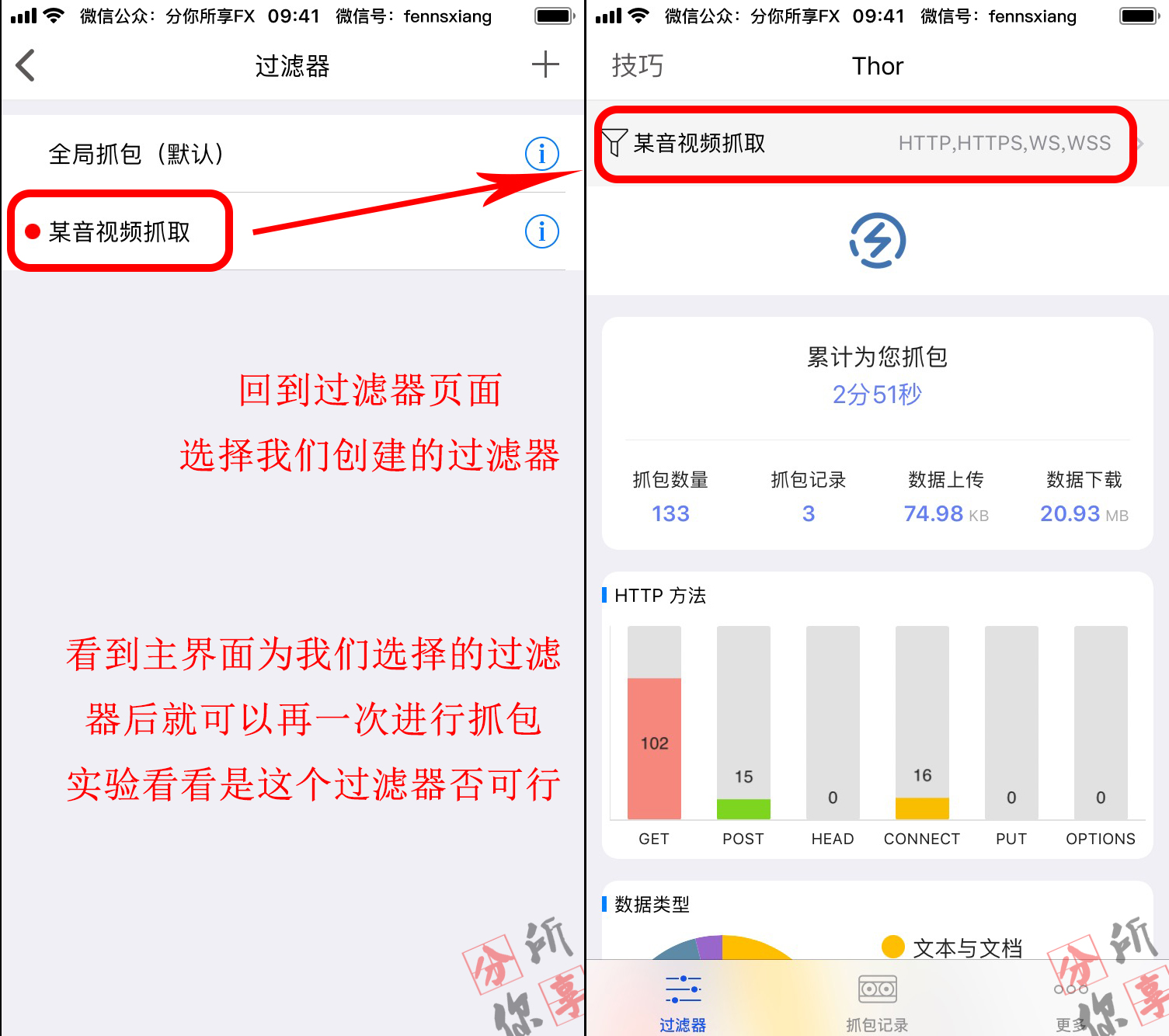
然后再次开始抓包→抓包完成后→打开“抓包记录”→可看到以过滤器命名的记录→打开记录→查看数据
(如果是我们需要的数据,则证明过滤器可用;如果不是或还有别的数据穿插进来,说明过滤器还需修改或完善)
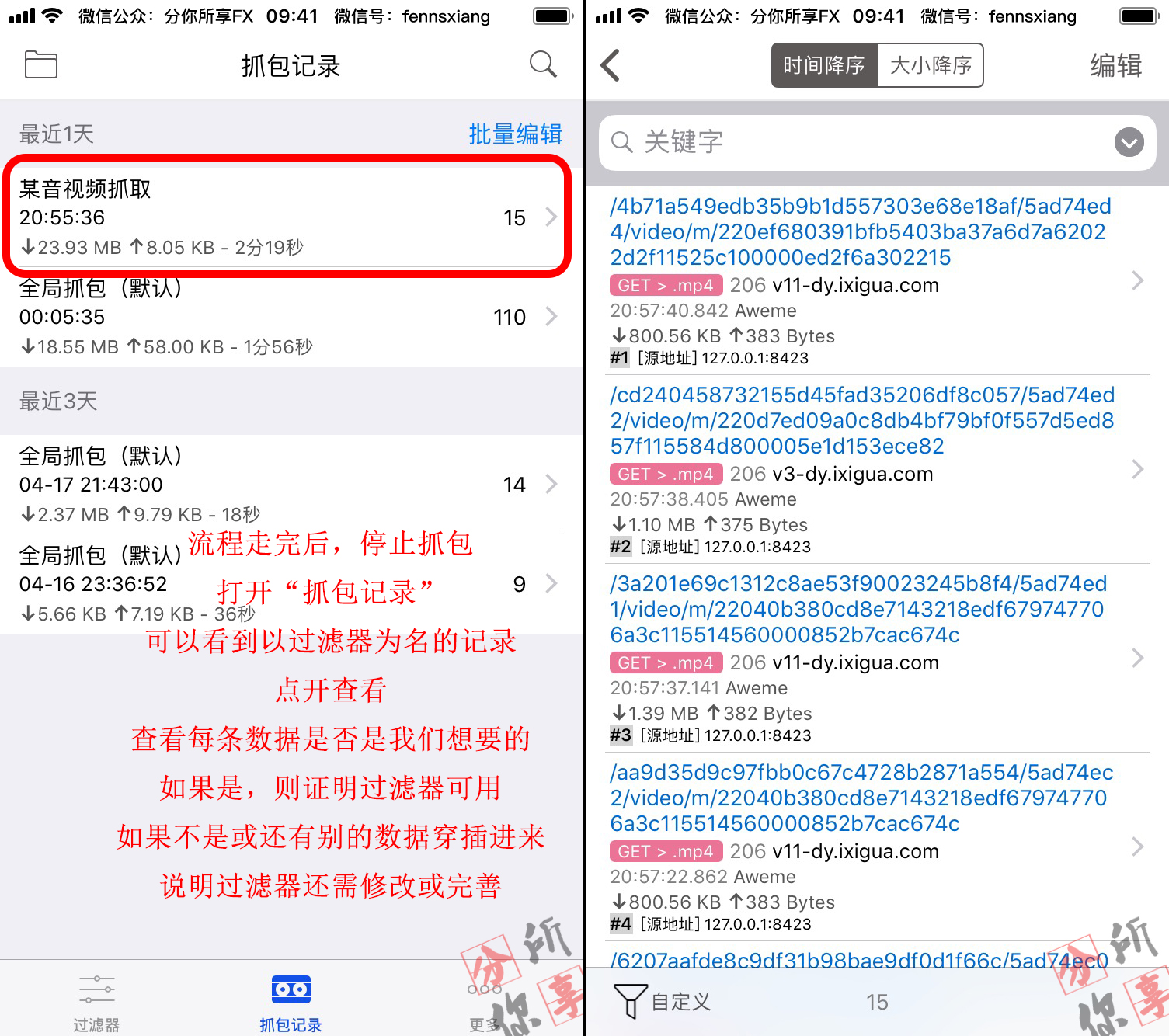
▏如何分享自己的过滤器
当我们辛辛苦苦创建好自己的过滤器后,我们可能会分享给一些需要的朋友,满足别人的同时也满足自己的成就感,比竟是我们辛苦得来的东西
打开过滤器选择页面→点开要分享的过滤器后面的“i”按钮→我可以先选择给过滤器“制作教程”让拿到过滤器的人可以按教程使用(也可不用制作教程)→选择“导出过滤器”→可通过聊天软件等分享给他人(过滤器的格式为.f4thor)
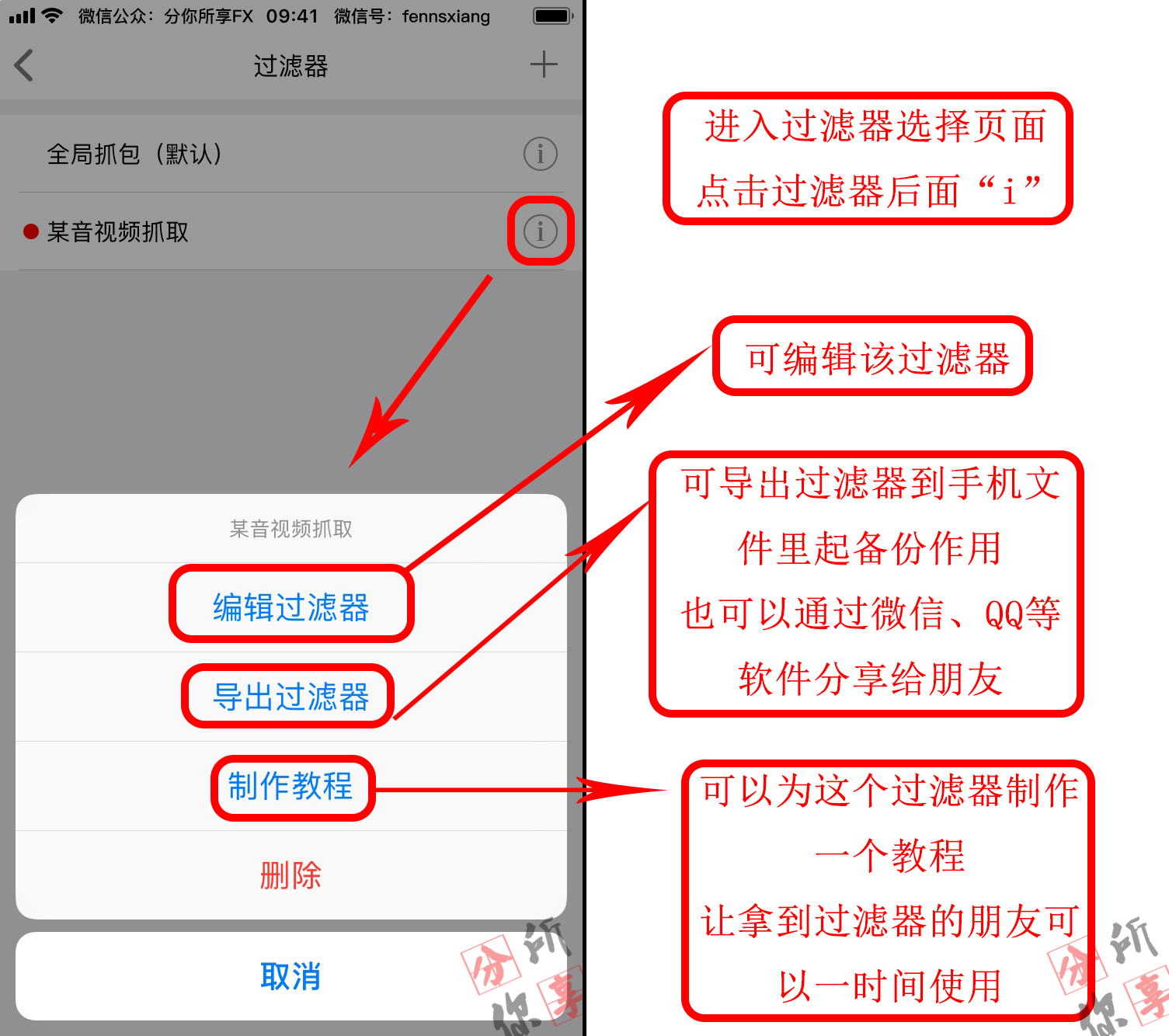
▏怎么使用别人的过滤器
当遇到他人分享过滤器时我们怎么使用,这里以QQ为例
别人通过QQ分享给你→点击下载→点击“用其他应用打开”→找到“拷贝到Thor”图标点击
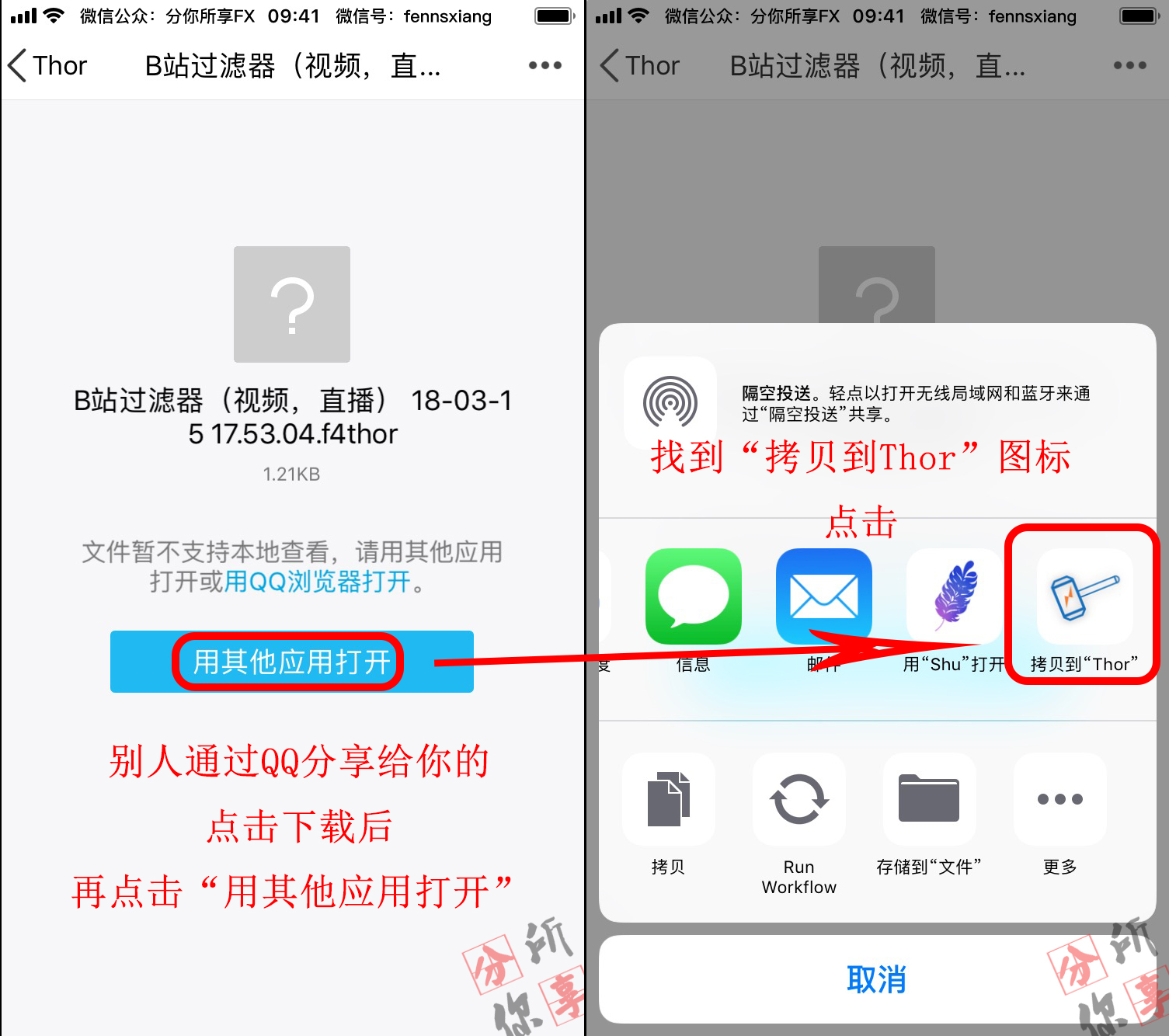
进入过滤器预览界面→点击右上角图标→弹出选框点“安装”
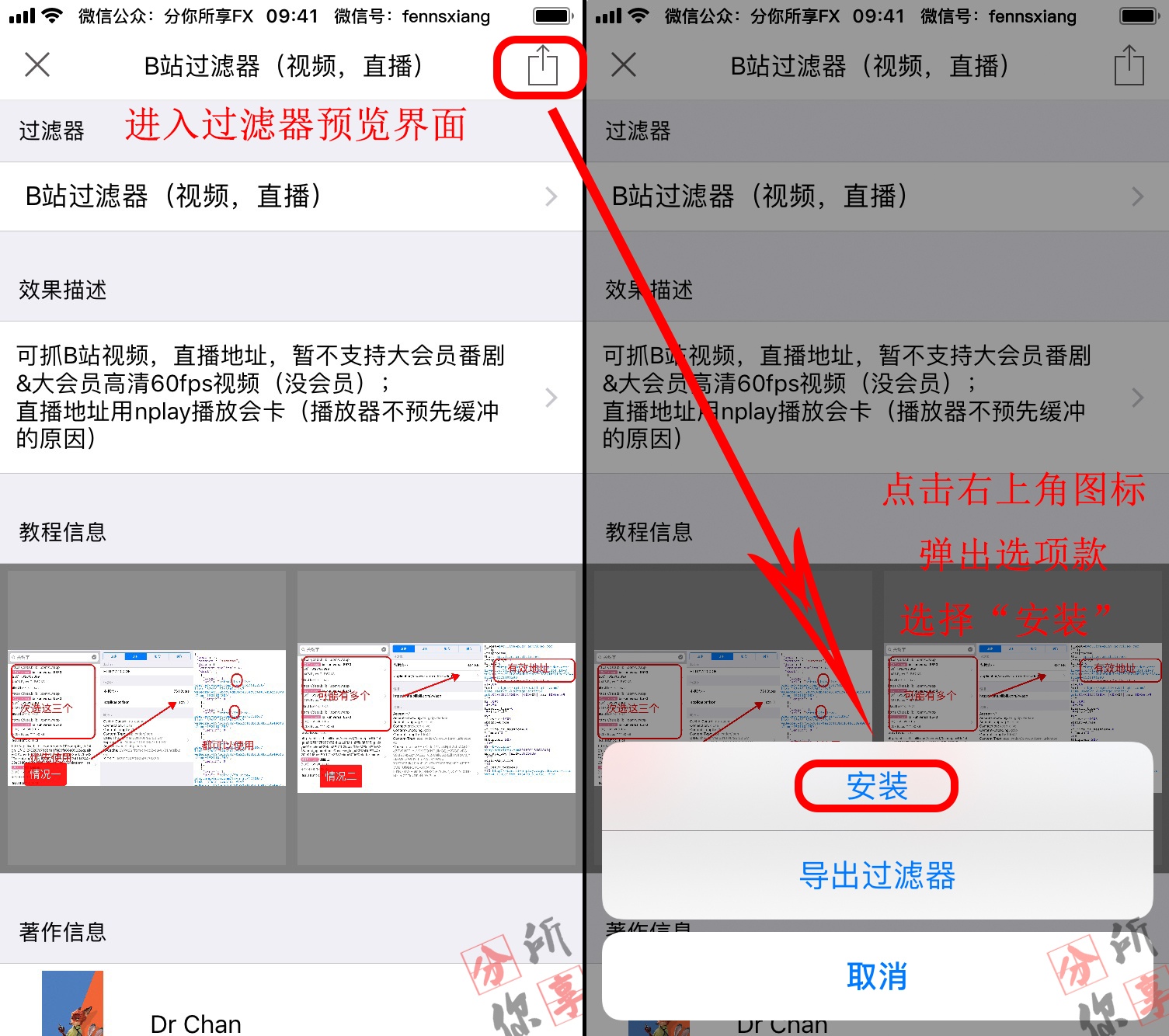
这时我们在过滤器选择里就可以看到刚刚安装好的过滤器(过滤器后面带有播放图标的,说明该过滤器有教程,点击可查看教程)
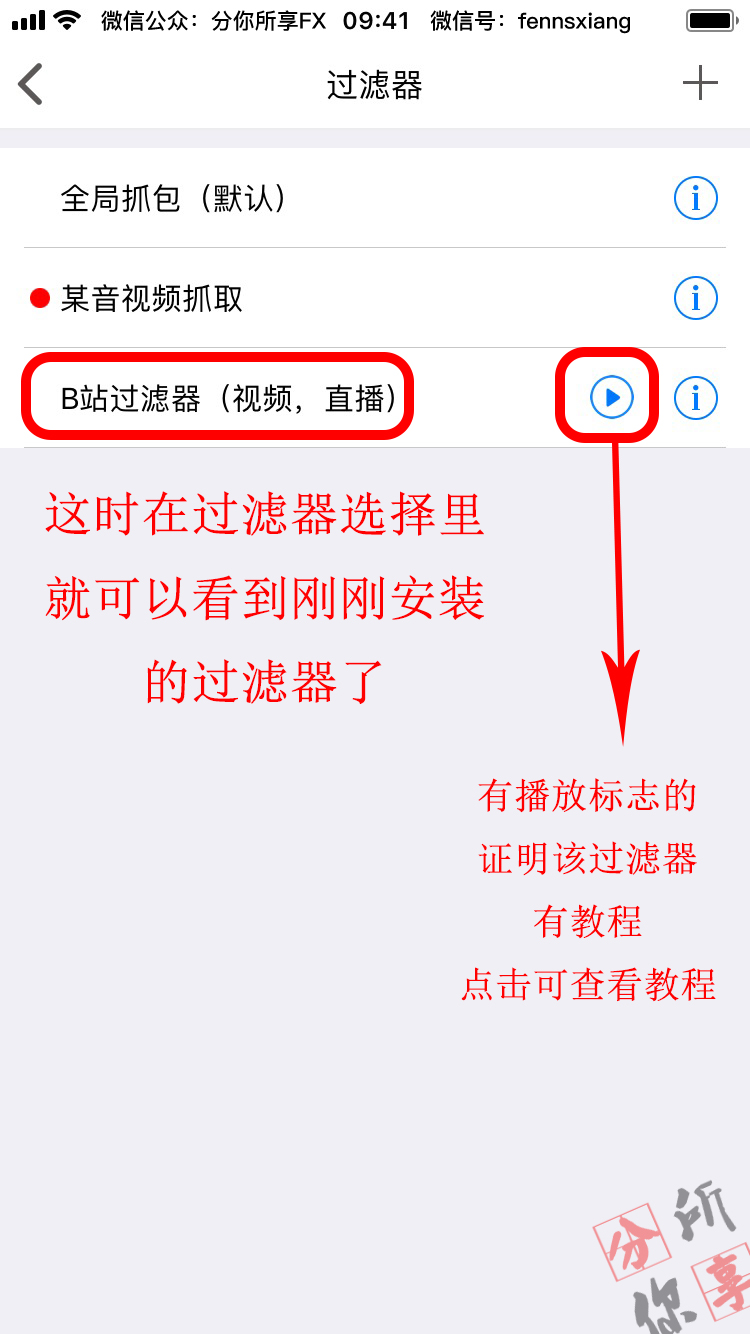
▏其他说明
查找目标数据时我们不能一概而论,目标数据不一定只存在特定的格式数据里
例如抓视频的数据不一定只存在于mp4或其他的视频格式里,还可能存在于源代码格式的数据里,例如在.json格式里,查看里面的内容有时也可以找到目标,这需要大家慢慢探索,不要被格式给牵绊住
然后呢,抓取其他类型的数据过程也类似,重要的还是是耐心
附上软件下载方式
点击这里下载
或者扫描二维码下载软件
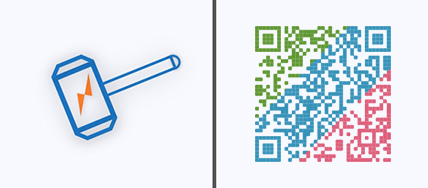
又或者复制下面链接到苹果自带浏览器中打开,也能下载软件
https://itunes.apple.com/app/id1210562295
▏值不值得买
我想这才是很多人关注的点吧,毕竟软件的价格确实处于偏高的档位,个人觉得,对于软件开发者这绝对是值得的,但对于普通人来说,我觉得可以先申请免费体验使用看看,如果工具能满足你的需求,在考虑购不购买,或许这工具在别人眼里是神器,而对于你来说其鸡肋还不一定
【前篇】Thor抓包工具的免费获取与使用前配置
原创文章,作者:研究院精选,如若转载,请注明出处:https://www.pmtemple.com/academy/6033/

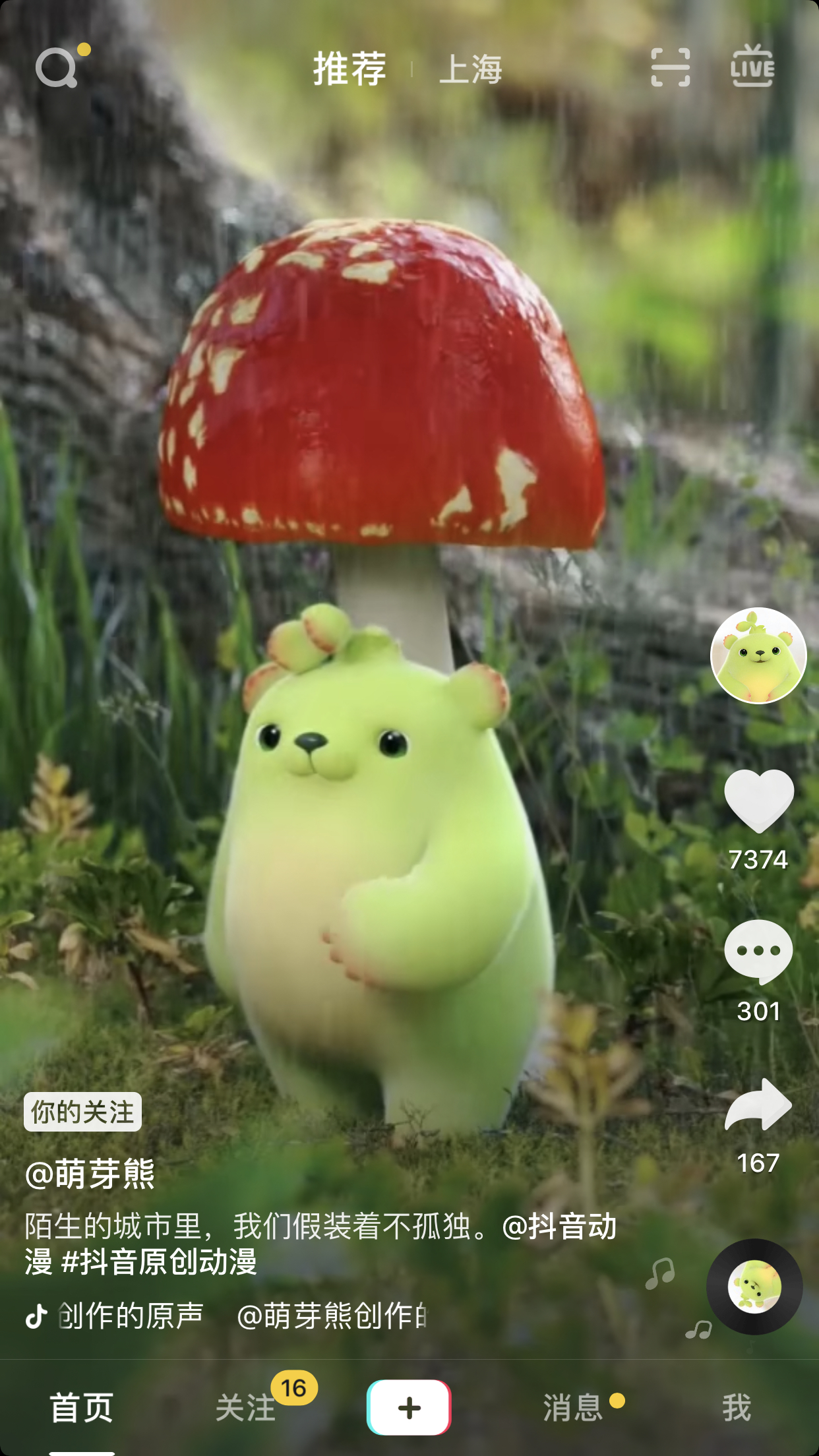
 微信扫一扫
微信扫一扫  支付宝扫一扫
支付宝扫一扫 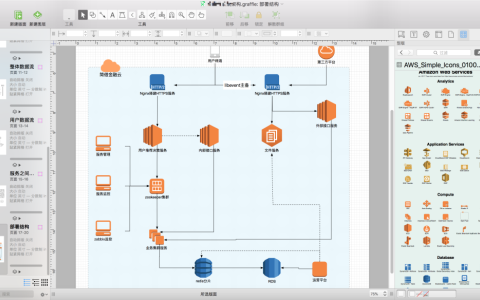
![%title缩略图 Windows XP SP3简体中文专业版[官方MSDN正式原版ISO镜像]](https://pmtemple.oss-cn-hangzhou.aliyuncs.com/wp-content/uploads/2016/11/201251414523893933-1.jpg?x-oss-process=image/resize,m_fill,w_480,h_300,limit_0)